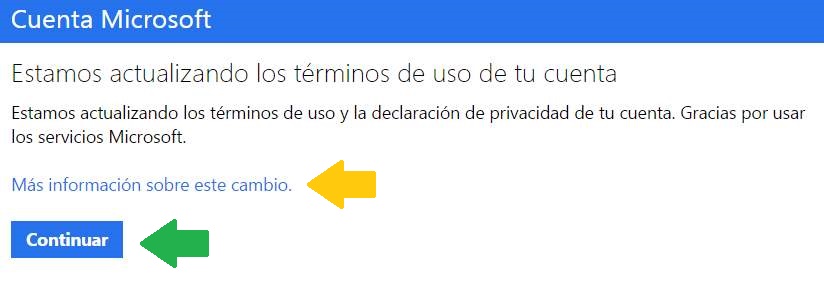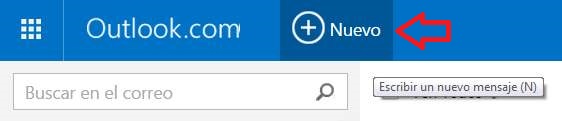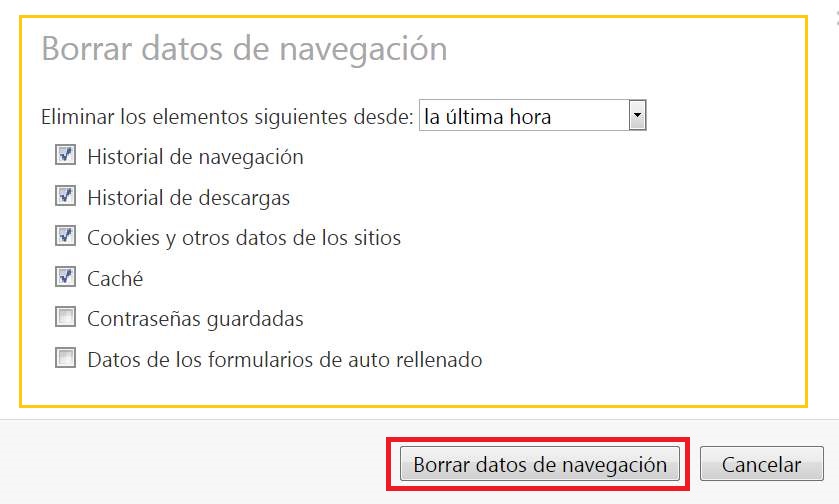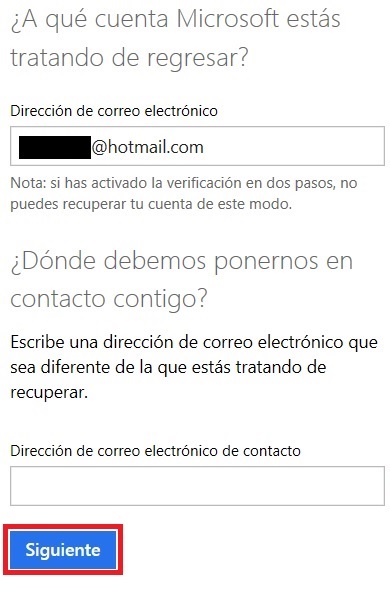Mediante esta guía lograrás verificar sí utilizaron tu cuenta Outlook sin permiso. En otras palabras, podrás saber de la existencia de un acceso indebido a tu casilla de correo electrónico.
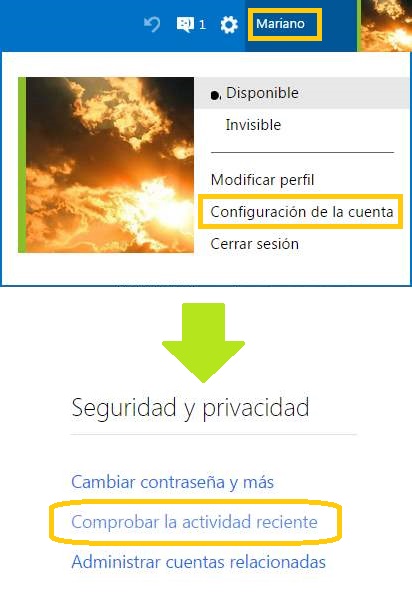
Se trata de un reporte muy detallado que brinda información precisa sobre cada uno de los inicios de sesión en tu cuenta Outlook realizados anteriormente, incluida la sesión actual.
Cómo verificar sí utilizaron tu cuenta de Outlook.com
El primer paso que nos permitirá verificar sí utilizaron tu cuenta de Outlook.com requiere que inicies sesión en este servicio de correos electrónicos de Microsoft.
Una vez dentro, ya en la bandeja de entrada, nos dirigiremos al menú ubicado en la esquina superior derecha de la pantalla. Allí usarás sobre tu imagen y nombre de perfil. Al desplegarse, entre las diferentes opciones, seleccionarás «Configuración de la cuenta».
En este punto el sistema requerirá que vuelvas a introducir tu contraseña. Este es un método para comprobar que eres el verdadero dueño de la casilla de correo sobre la cual se va a realizar la modificación.
A continuación pulsaremos sobre «Comprobar la actividad reciente». Esta opción se encuentra en el grupo de opciones «Seguridad y privacidad».
Finalmente accederemos al listado que nos permitirá consultar todas las fechas en las que sea utilizado nuestra cuenta. Además podemos verificar la ubicación desde la cual será usado. Entre otros datos obtendremos la dirección ip, el sistema operativo, el navegador y alias utilizado para iniciar sesión.
Cuándo debo verificar sí utilizaron tu cuenta de Outlook.com
Siempre podrás volver a esta herramienta para verificar sí utilizaron tu cuenta de Outlook.com. Si bien no debemos estar obsesionados con la misma resulta una buena práctica verificarla cada cierto tiempo. Además, debemos acceder a la misma en caso de notar algún tipo de actividad sospechosa en nuestra cuenta: correos eliminados repentinamente, correos enviados sin nuestra autorización, etcétera.
Esta herramienta se vuelve parte fundamental de Outlook.com y de nuestra cuenta Microsoft en general. Junto con el resto nos permitirá mantener la seguridad e integridad de nuestra casilla de correo.
Mediante esta guía has podido conocer cómo verificar sí utilizaron tu cuenta de Outlook.com en algún momento y sin tu autorización.